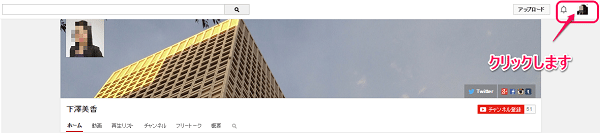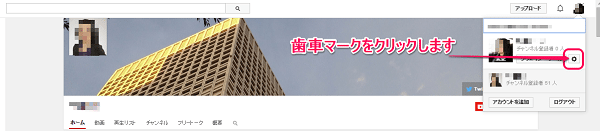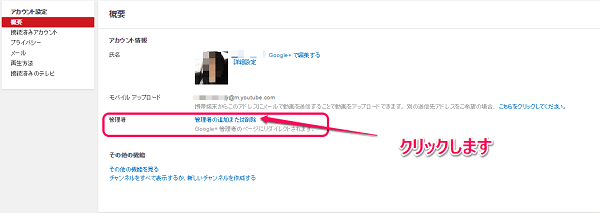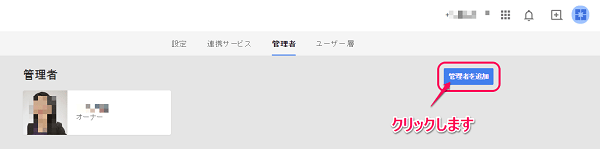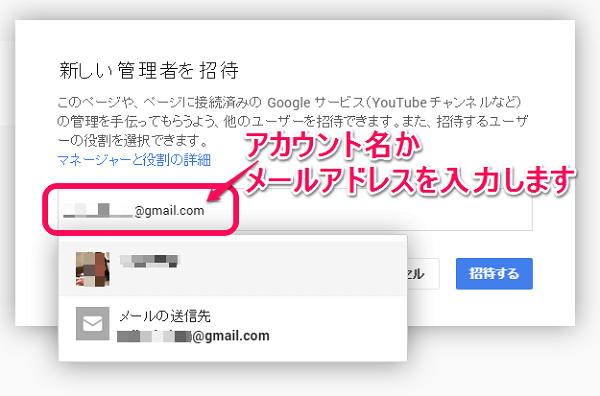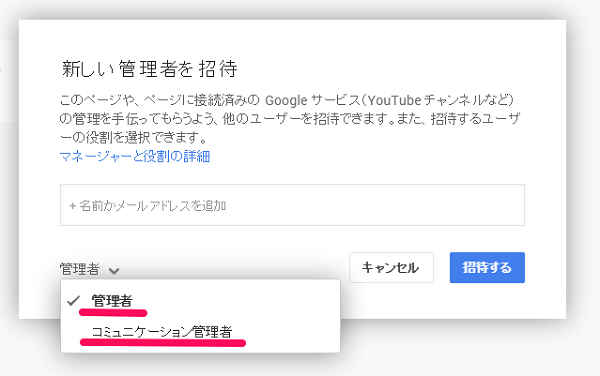YouTubeチャンネルを複数アカウントで管理する設定方法

こんにちは~。ライターのショウコです♪
みなさ~ん、YouTubeをビジネス活用されていますか?
・・・えっ?!まだ取り組んでいない?
それは・・・もったいないですよ~!
お客さんにお店の様子を知ってもらいたい! とか
商品の使い方を知ってもらいたい! と お考えならすぐにでも取り組んだほうがいいですよ~。
動画から発信される情報は、文章や写真よりも伝わる要素があります。
理屈では表せきれない「空気感」「雰囲気」は動画ならではの力です。
さらには、YouTubeは以前より断然使いやすくなっています。
例えば、1アドレスでチャンネルと呼ばれる自分のアカウントを複数持てるようになりました。(最大50まで)
(詳しくはコチラをご覧下さいね↓)
YouTubeチャンネルの設定方法
アプリとの連携で動画の編集もしやすくなっています。
(詳しくはコチラのリンクを参考にしてくださいね↓)
今から始められる!iMOVIEでカンタン動画作成
YouTubeチャンネルを複数アカウントで管理する設定方法
というものの、じつは私、動画の作成がイマイチ得意じゃないんですよね~。
できれば得意な人に撮って欲しい~。編集力がある人に編集してもらいたいな~なんて考えてしまうんですよね。
さらには、ソーシャルメディアの活用の種類が増えると一人で管理するのも大変になってきます。
Facebookページみたいに複数人で運営できないかな~。
・・・できますよ!
以前はパスワードでの切り替えでしかできなかった複数人での管理運営ですが、YouTubeの仕組みが変更になったことで、複数人のアカウントで管理人設定が可能になりました。(最大50人まで)
YouTubeチャンネルを複数アカウントで管理する設定方法
Google+ ページとリンクすることでより使いやすくなったYouTube チャンネルですが、パッとした見た目では設定方法がわかりづらくなっています。
設定の入口がわかりづらいんですよね。
ですが、分かってしまえば設定はカンタンです。
設定する前に確認しておくこと
1・YouTubeチャンネルに管理人を追加するには、そのYouTubeチャンネルとGoogle+ページとつなげておく(リンクさせる)必要があります。
2・YouTubeチャンネルに管理人を追加・削除するにはそのGoogle+ページのオーナーである必要があります。
YouTubeチャンネルとGoogle+ページをリンクしていない場合
1・Google+ページにログインして、基本情報を開きます。
2・「リンク」の項目のところにYouTubeのリンクを貼ります。
3・YouTubeのリンクを貼ったら、リンク名の横に『i』マークがあります。そこをクリックすると、Google+にリンクされたか確認でき、リンクしていない場合はリンクするかどうかの確認画面が出てきます。
↓
YouTubeチャンネルに複数アカウントを設定する
YouTubeチャンネルとGoogle+がリンクされていることを確認したら、YouTubeチャンネルのアカウント設定に移動します。
ここからの設定はとってもカンタンです。
YouTubeのチャンネル画面の右上にあるアイコンをクリックします。
クリックすると、持っているYouTubeのチャンネルが出てきます。
設定したいYouTubeチャンネルを選択して、「歯車マーク」をクリックします。
「歯車マーク」をクリックすると画面が変わり、YouTubeチャンネルの詳細が表示されます。
中央部にある「管理者の追加または削除」をクリックします。
さらに画面が変わります。
「管理者を追加」をクリックします。
管理者に指定したいアカウント名かメールアドレスを入力して、右下にある「招待する」をクリックします。
そうすると、指定した管理者に招待が送られ、招待を承認することで管理者として参加できるようになります。
これで、管理者の追加はOKです。
※注意事項
新しい管理者を招待するとき、管理者の権限を選択できます。
・管理者=動画を管理できます。
・コミュニケーション管理者=動画を管理できません。
管理権限が変わってきますので、注意してくださいね。
詳しい役割はコチラをご覧下さいませ↓
Google+ ページのオーナーと管理者
まとめ
YouTubeの設定って、どこから入っていいのかわかりづらいんですよね~。
私もこの記事を書かせてもらうまで気づかないことがいろいろありましたが、これでいろんな設定方法を知ることができました。
設定方法さえわかれば、自分の使いやすいようにカスタマイズしてしまえば、より一層使いやすくなります。
使いやすいということは、発信しやすくなるっていうことです。
さらには複数人が参加できるようになっているので、アイディアも出やすくなります。
自社のコンテンツをお客さまに届けるために、どんどん活用してみてくださいね。
インファクト編集部
最新記事 by インファクト編集部 (全て見る)
- 【Google Chat】グーグルチャットツールの使い方|Google Workspace - 2024年1月19日
- 【最新】Canva Docsの使い方|おしゃれで見やすい文章作成ツール - 2023年9月1日
- 【パラメーターとは】Googleアナリティクスでパラメーターの表示方法 - 2023年8月16日